서론
Project는 특정 프로젝트를 관리하기 위한 도구로, 프로젝트의 작업과 상태를 추적하고 관리하는 데 사용된다. 이를 통해 팀원들이 프로젝트 전반에 대한 정보를 공유하고, 작업을 조직적으로 관리할 수 있다.
Project
세팅하기
projects창이 없다면 "Settings">"General">"Features">"Projects"로 프로젝트창을 활성화할 수 있다.

생성하기
"Link a project"로 기존의 프로젝트를 연결할 수 있고, "New project"로 새로 프로젝트를 생성할 수 있다.

생성 시 아래와 같은 템플릿 종류가 있다. 보통 "Project teamplates"의 "Team backlog"를 주로 사용한다.
- Table: 데이터를 표로 보여주는 형식으로, 프로젝트에서 다루는 데이터를 간략하게 정리하고 관리하기 위해 사용된다. 각각의 셀에는 데이터의 내용을 추가할 수 있으며, 필요에 따라 셀의 크기를 조정하거나 색상을 변경할 수 있다. Table은 일정 관리, 작업 관리 등 다양한 용도로 사용된다.
- Board: 프로젝트에서 다루는 데이터를 카드 형태로 보여주는 형식으로, Kanban과 유사한 기능을 제공한다. 각각의 카드에는 작업에 대한 정보와 이슈, 댓글, 첨부 파일 등의 내용을 추가할 수 있다. Board는 대규모 프로젝트의 작업 관리나, 다른 카테고리와 연동하여 사용될 때 유용하다.
- Roadmap: 프로젝트의 큰 그림을 보여주며, 어떤 작업이 언제 완료되어야 하는지를 표시한다. 프로젝트 전체의 일정을 관리하기 적합하다.

"Backlog"의 "Layout"을 보면 다른 템플릿으로 전환하여 볼 수 있다. "Team backlog" 혹은 "Board"로 생성 시 아래와 같은 형태로 작업을 할 수 있다. 작업(task)을 to do라고도 하며, 프로젝트창을 "To Do list"혹은 "Backlog"라고도 부른다. 이들은 모두 일정이나 업무를 관리하기 위해 사용되는 목록이다. 각각의 할 일에 대한 정보를 기록하고, 해당 일정에 대한 우선순위를 설정하거나 진행 상황을 확인하는 등의 작업이 가능이다. 필요시 "..."버튼으로 편집 및 삭제가 가능하며, "+"버튼으로 보드를 추가할 수 있다.
- New: 새로운 아이디어 및 기능 제시 단계
- Backlog: 제시된 기능 채택 후 정리 단계
- Ready: 기능에 대한 상세 정보 정리 완료 단계
- In Progress: 정리된 기능 구현 단계
- In review: 구현된 기능 검토 단계
- Done: 기능이 완성되었음을 알리는 단계


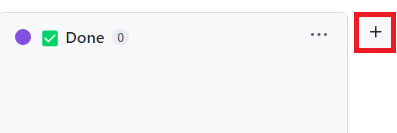
보드 하단에 "Add item"을 클릭하면 작업할 이름을 적는 공간이 생기며, 엔터키를 누르면 적은 이름의 task가 생성되며 완성된 task는 마우스를 통해 status를 옮길 수 있다. 자세히 들어가 보면 아래와 같은 화면이 뜬다. 이곳에서도 마크다운을 기본으로 사용된다.

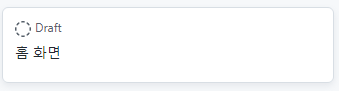

우측에 해당 task의 눈에 보이게 정보를 지정할 수 있다. 보통 설명을 제외한 필요한 기능들은 개발자가 해당 기능을 완성했는지 확인하기 위해 체크박스로 만든다.
- Assigness: 해당 task를 담당할 사람 지정
- Status: 해당 task가 어디 상태에 있는지 표시해 줌
- Priority: 해당 task의 우선순위
- Size: 해당 task의 예상 난이도
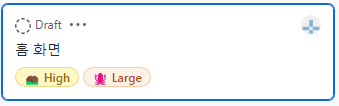

그 외 우측 하단에 기능을 살펴보자.
- Convert to issue: 해당 task를 이슈로 만드는 기능이다.(반대로 이슈를 만들고 프로젝트에 넣을 수 있다.)
- Copy link in project: 해당 task의 프로젝트 내 링크를 복사하는 기능이다.
- Archive: 해당 카드를 프로젝트 내에서 숨기는 기능이다. 이 task가 나타나지 않도록 하지만, 프로젝트 내에서는 여전히 볼 수 있다. 즉, 이 기능은 더 이상 필요하지 않은 카드를 정리할 때 사용된다.
- Delet from project: 해당 카드를 프로젝트에서 완전히 삭제하는 기능이다. 이 task가 프로젝트 내에서 더 이상 나타나지 않으며 복구가 불가능하다.
다시 프로젝트창으로 돌아와서 "By priority"와 "By size"를 통해 task에 지정한 우선순위와 난이도 별로 볼 수 있다. "New View"를 통해 자신이 원하는 것만을 원하는 형태로 만들어 볼 수 있다.

기타
프로젝트 이름 옆에 편집 버튼을 누르면 해당 프로젝트의 설정창으로 넘어가진다. 이곳에서 프로젝트 이름, 간단 설명, 프로젝트 닫거나 삭제 등을 할 수 있다. 좌측에 보면 status, priority, size를 직접 커스터마이징 할 수 있으며, 새로운 필드를 만들 수 있다.(status는 삭제 불가능하다.)
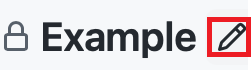
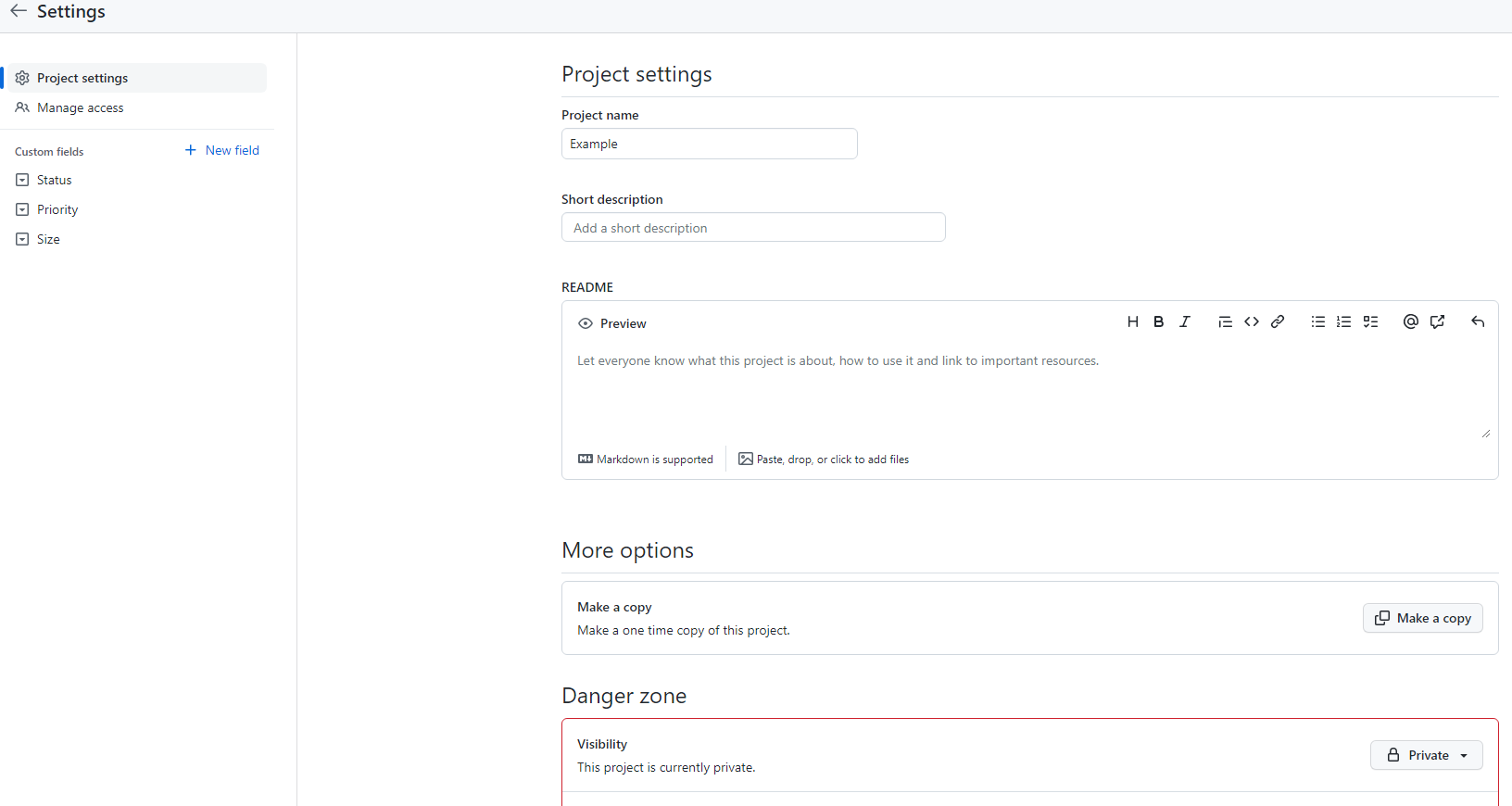
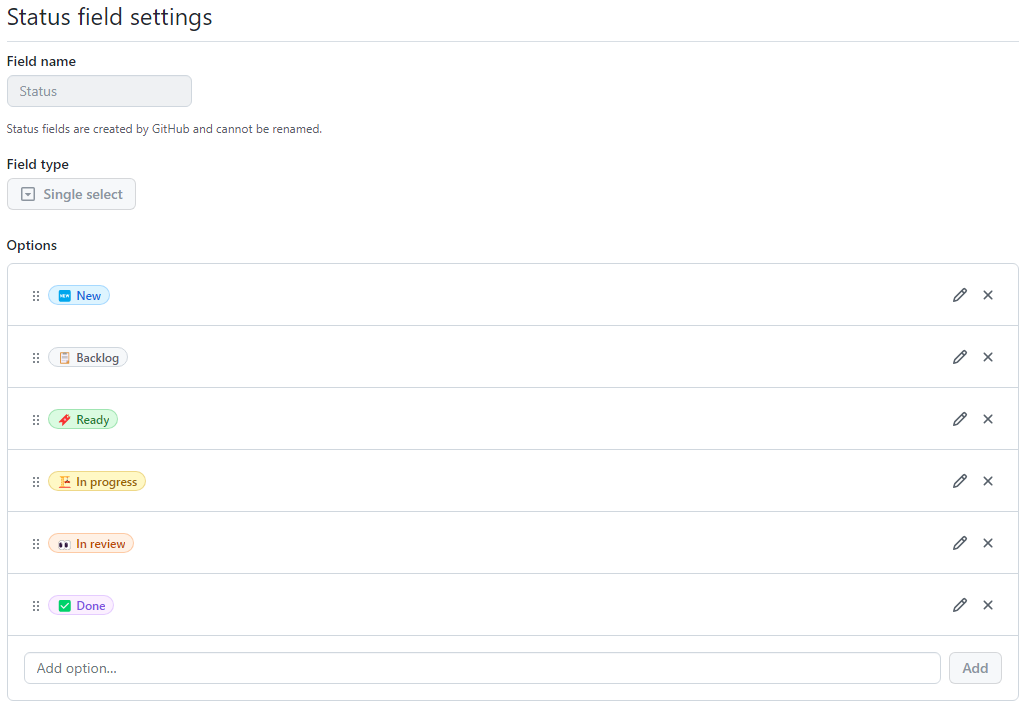
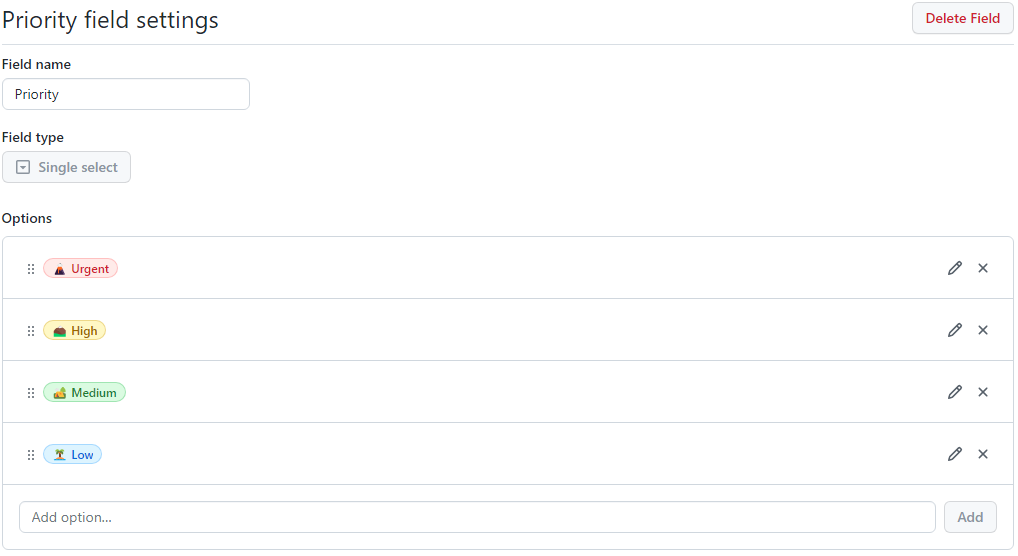
만약 프로젝트를 건들 수 없다면 "Manage access"로 들어가 설정할 수 있다.
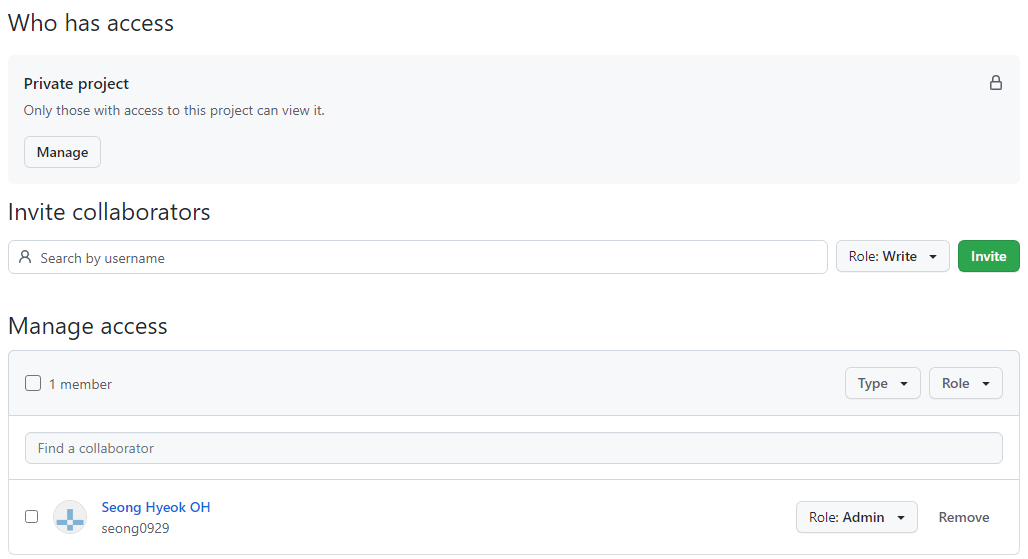
주섬주섬
Trello나 노션으로 프로젝트를 관리하기도 한다. 하지만, 한 곳에 정리하여 포트폴리오로 사용하거나 Github만 사용을 할 때 유용하게 사용된다.
참고
GitHub 문제 설명서 - GitHub Docs
GitHub Issues를 사용하여 작업을 계획하고 추적하는 방법을 알아봅니다.
docs.github.com
깃허브 Issues
서론 GitHub의 이슈(issues)는 프로젝트 관리를 위한 툴 중 하나이다. 이슈는 소프트웨어 개발 및 유지보수를 위한 작업 목록, 버그 추적, 기능 개발, 코드 검토 등을 포함하는 모든 작업 항목을 나타
jinger.tistory.com
'VCS > GitHub' 카테고리의 다른 글
| Git 간단 사용 방법 (0) | 2024.07.10 |
|---|---|
| 깃허브 Wiki (1) | 2023.04.17 |
| 깃허브 Discussion (0) | 2023.04.16 |
| 깃허브 Issues (0) | 2023.04.13 |
| GitHub 시작하기 (0) | 2023.03.22 |




댓글